So synchronisieren Sie CalDAV und CardDAV mit Android

Erfahren Sie in diesem Leitfaden, wie Sie CalDAV und CardDAV mit Android synchronisieren können, um Ihre Kalender- und Kontaktdaten effizient zu verwalten.

Die Anzeige von Akkuladeinformationen ist für Smartphone-Benutzer eine sehr wichtige Funktion, und Samsung Galaxy-Geräte bilden da keine Ausnahme. Anhand der auf dem Bildschirm angezeigten Informationen können Sie erkennen, wie viel % des Akkus das Telefon aufgeladen hat und wie lange es noch aufgeladen werden muss.
Manchmal möchten Sie jedoch möglicherweise nicht, dass diese Informationen immer auf dem Bildschirm angezeigt werden. Samsung Galaxy-Telefone zeigen Ladeinformationen auf dem Bildschirm an, auch wenn der AOD-Modus (Always on Display) nicht aktiviert ist. Das heißt, wenn Sie AOD deaktivieren, werden weiterhin Informationen zum Akkuladestand angezeigt. Dies ist eine völlig separate Option von AOD und standardmäßig aktiviert.
Warum ist das ärgerlich? Wenn Sie Ihr Telefon nachts aufladen, kann das Aufleuchten des Bildschirms störend sein. Glücklicherweise verfügt Samsung über eine Option, mit der Sie die Anzeige von Informationen zum Akkuladestand stoppen können.
Informationen zum Akkuladestand auf Samsung Galaxy-Telefonen ausblenden
Zuerst müssen Sie auf das Einstellungsmenü Ihres Telefons zugreifen, indem Sie auf dem Startbildschirm auf das Zahnradsymbol klicken .
Klicken Sie im erscheinenden Einstellungsmenü auf „ Anzeige “ . Beachten Sie die Einstellung „Always on Display“, in der Sie diese Option finden, im Abschnitt „ Sperrbildschirm “ .
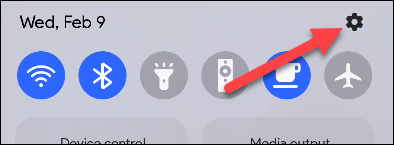
Scrollen Sie ganz nach unten und Sie sehen eine Option namens „ Ladeinformationen anzeigen “ . Drücken Sie den entsprechenden Kippschalter, um ihn auszuschalten.

So einfach ist das: Informationen zum Aufladen des Akkus auf Samsung Galaxy-Handys
Erfahren Sie in diesem Leitfaden, wie Sie CalDAV und CardDAV mit Android synchronisieren können, um Ihre Kalender- und Kontaktdaten effizient zu verwalten.
Kurzanleitung zur Deinstallation des Magisk-Moduls ohne Verwendung von Magisk Manager, auch bekannt als Deinstallation des Magisk-Moduls mithilfe von TWRP Recovery oder offline.
Erfahren Sie, wie Sie Kali Linux NetHunter auf Ihrem Android-Telefon installieren, mit detaillierten Schritten und nützlichen Tipps für Penetrationstests.
So deaktivieren Sie die Anzeige des eingegebenen Passworts auf Android und schützen Sie Ihre Daten effektiv.
Entdecken Sie, wie Sie die Tastenbelegung verwenden, um jedes Android-Spiel mit einem Gamepad zu spielen. Diese Anleitung bietet viele Tipps und Tricks für ein besseres Gaming-Erlebnis.
Entdecken Sie, wie Sie mit der Gboard-Tastatur auf Android einfach und schnell Sprache in Text umwandeln können. Nutzen Sie die Spracheingabe für mehr Produktivität.
Erfahren Sie, wie Sie den Vibrationseffekt beim Drücken von Tasten auf Android deaktivieren können, um eine leisere und angenehmere Eingabeerfahrung zu genießen.
Entdecken Sie die besten Panorama-Fotoanwendungen für Android. Diese Apps erleichtern die Panoramafotografie und bieten zahlreiche Funktionen, um beeindruckende Fotos aufzunehmen.
Aktivieren Sie die Leseliste in Google Chrome auf Ihrem Android-Gerät mit einfachen Schritten für einen besseren Überblick über Ihre Leseinhalte.
Entdecken Sie die besten Android-Notiz-Apps mit Startbildschirm-Widgets, um schnell und effektiv Notizen zu machen.








